Comment accepter les paiements iDEAL avec les formulaires WordPress ? (Guide facile)
Publié: 2022-12-05Voulez-vous apprendre à accepter les paiements iDEAL avec les formulaires WordPress ? Nous allons vous apprendre comment.
De nos jours, tout peut se faire en ligne, y compris les paiements en ligne. Par conséquent, recevoir des paiements de l'étranger est tout sauf une corvée pour les entreprises.
Les entreprises ne doivent plus être liées à une zone locale. Les méthodes de paiement spécifiques à chaque pays sont apparues dans une nouvelle ère du commerce électronique mondial. Par exemple, iDEAL est une plate-forme de paiement spécifique aux Pays-Bas qui offre à ses clients la possibilité de payer à l'étranger lorsqu'elle est intégrée à Stripe.
Par conséquent, cet article vous montrera un guide étape par étape sur la façon d'accepter les paiements iDEAL dans les formulaires WordPress. Mais avant de nous lancer, parlons un peu plus d'iDEAL et de ses avantages.
Qu'est-ce qu'iDEAL Paiement ?
Comme indiqué précédemment, iDEAL est un système de paiement basé aux Pays-Bas proposé par les banques dans le cadre de leur service bancaire en ligne. Il utilise les informations d'identification bancaires des clients pour effectuer la transaction.
Avec une part de transactions en ligne de près de 55 %, c'est le mode de paiement le plus populaire aux Pays-Bas. Voici quelques raisons pour lesquelles il est si largement utilisé :
- Les transactions sont effectuées à l'aide de l'application bancaire mobile ; ainsi, les Néerlandais n'ont pas besoin de leur carte de débit ou de crédit.
- iDEAL est sûr et sécurisé car les clients effectuent leurs paiements dans l'environnement de leur banque.
- iDEAL vous avertit instantanément si votre transaction est réussie ou non.
- Les activités financières effectuées via iDEAL sont automatiquement affichées sur votre relevé bancaire.
Alors, pourquoi ne pas proposer iDEAL comme option de paiement à vos utilisateurs néerlandais ?
Et pour cela, vous aurez besoin d'un plugin qui vous permet d'activer les paiements iDEAL. Nous recommandons Everest Forms, l'incroyable outil de création de formulaires avec une interface glisser-déposer conviviale pour les débutants.
Avec Everest Forms, vous pouvez créer des formulaires de paiement en quelques minutes seulement. Et la partie la plus cruciale est qu'Everest Forms vous connecte à la puissante passerelle de paiement Stripe. En plus de cela, vous pouvez également activer les paiements iDEAL pour les utilisateurs des Pays-Bas.
Cela dit, commençons par le guide sur la façon d'accepter les paiements iDEAL dans les formulaires WordPress.
Comment accepter les paiements iDEAL dans les formulaires WordPress à l'aide des formulaires Everest ?
Pour accepter les paiements iDEAL à l'aide des formulaires Everest, suivez les étapes simples ci-dessous :
Étape 1 : Installer et activer Everest Forms et Everest Forms Pro
Pour commencer, connectez-vous à votre site Web WordPress et installez et activez Everest Forms et Everest Forms pro.
Vous devez également installer la version premium du plugin, car le module complémentaire Stripe n'est disponible qu'avec un plan premium. Vous aurez besoin de ce module complémentaire pour accéder aux champs de paiement, à l'intégration Stripe et au paiement iDEAL.
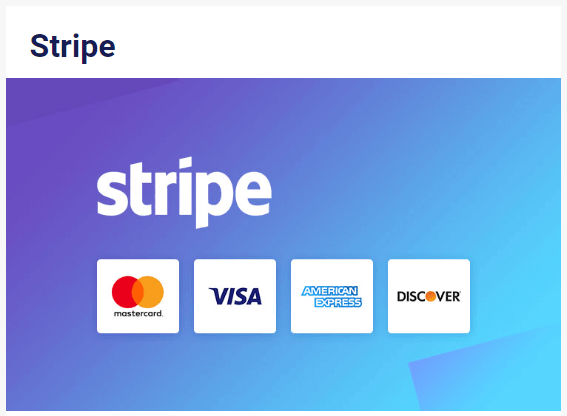
Une fois que vous avez correctement configuré le plugin, vous pouvez passer à l'étape suivante.
Étape 2 : Installer et activer le module complémentaire Stripe
Une fois la configuration terminée, vous pouvez désormais installer facilement tout module complémentaire Everest Forms dont vous avez besoin. Pour cela, accédez à Everest Forms >> Add-ons .
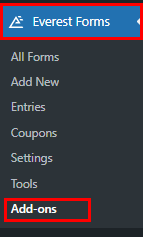
Ensuite, recherchez le module complémentaire Stripe . Cliquez ensuite sur le bouton Installer le module complémentaire et appuyez sur Activer .
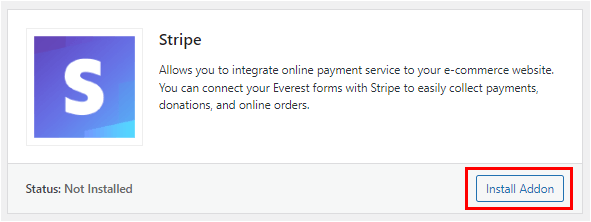
Étape 3 : Intégrer Stripe aux formulaires Everest
Maintenant que vous avez activé le module complémentaire Stripe, il est temps de le connecter à Everest Forms.
Ainsi, pour procéder à la configuration de Stripe, vous avez besoin des clés API de votre compte Stripe. Pour cela, rendez-vous sur votre tableau de bord Stripe et visitez la page de la clé API sous l'onglet Développeur . Copiez votre clé publiable et votre clé secrète .

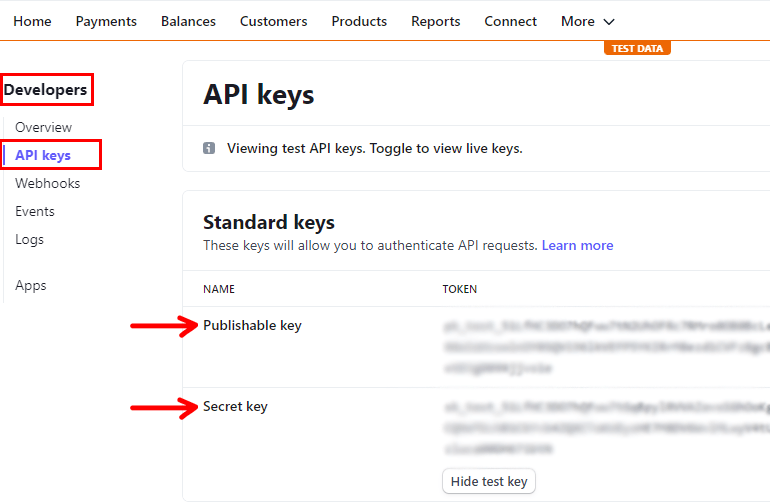
Encore une fois, revenez à votre tableau de bord WordPress. Ensuite, accédez à Everest Forms >> Paramètres >> Paiements et collez les clés dans les champs appropriés.
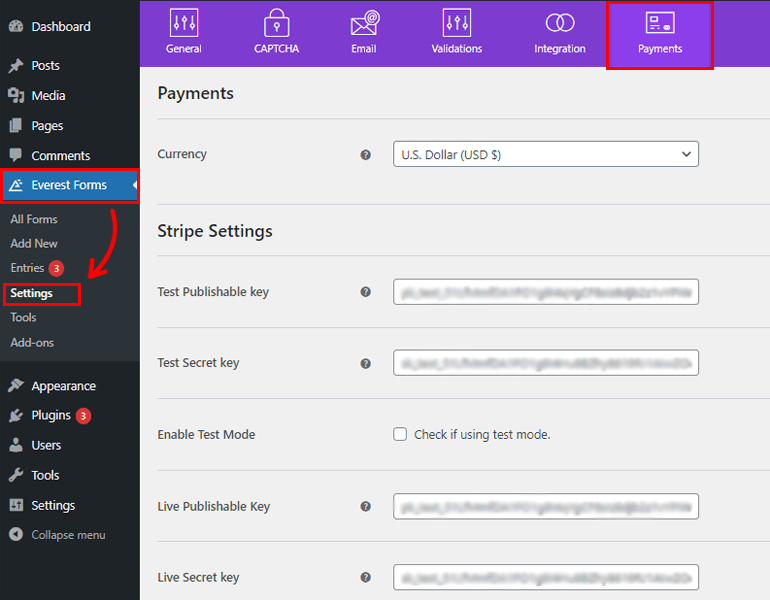
Appuyez sur le bouton Enregistrer pour terminer l'intégration.
Si vous avez besoin de détails détaillés, consultez notre article sur la façon d'accepter les paiements avec Stripe.
Étape 4 : créer un formulaire de paiement
Après avoir intégré votre compte Stripe à Everest Forms, vous avez besoin d'un formulaire de paiement. Vous pouvez créer un formulaire simple en cliquant simplement sur Démarrer à partir de zéro et personnaliser davantage votre formulaire.
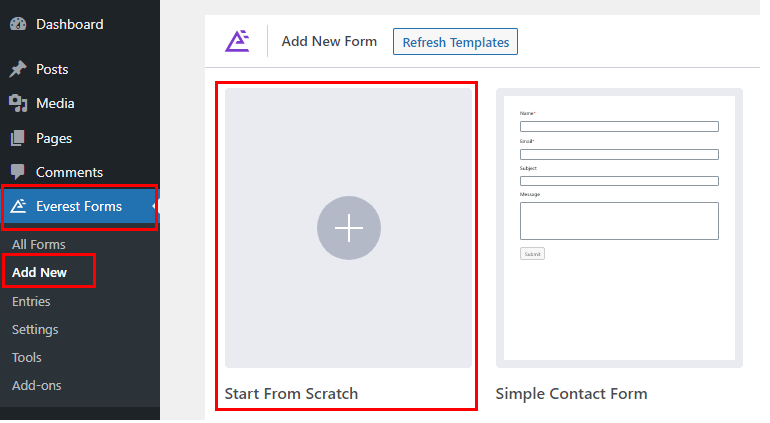
Ou utilisez les modèles de formulaires prédéfinis pour gagner du temps. Pour utiliser le modèle prédéfini, accédez à Formulaires Everest >> Ajouter nouveau et choisissez le modèle de votre choix.
Ici, nous allons créer un formulaire à partir de zéro. Nous avons inclus tous les champs importants qu'un formulaire de paiement doit contenir. Cependant, vous pouvez modifier et personnaliser les champs en fonction de vos besoins.
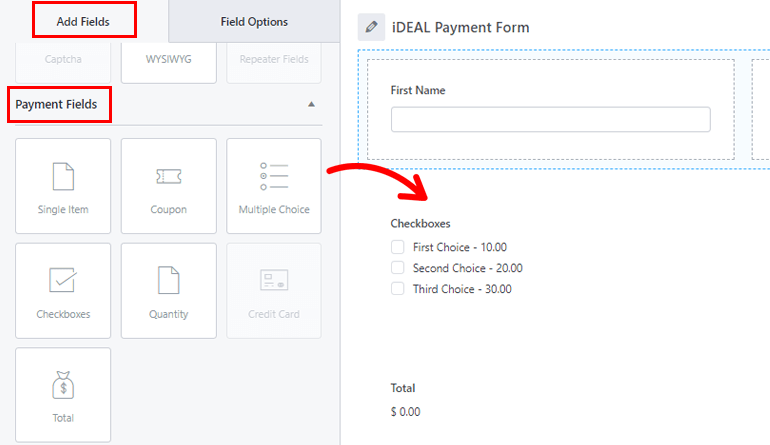
Pour ajouter des champs supplémentaires, faites-les glisser et déposez-les sur le formulaire. Vous pouvez ajouter autant de champs selon les exigences de votre formulaire.
Une fois que votre formulaire de paiement iDEAL est prêt, enregistrez les modifications et continuez.
Étape 5 : Activer le paiement iDEAL
Maintenant, voici la partie la plus importante. Pour accepter les paiements iDEAL dans les formulaires WordPress, vous devez activer iDEAL Payment.
Alors, ouvrez l'option de paiement pour le formulaire de paiement que vous avez créé précédemment. Cela vous montrera en outre deux autres options Paypal et Stripe . Pour le mode de paiement iDEAL, vous devez cliquer sur Stripe .
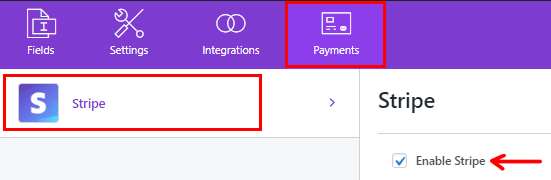
Après cela, activez Stripe simplement en cochant la case. Juste après avoir activé Stripe, d'autres options apparaîtront, Activer iDEAL Payment étant l'une d'entre elles.
Cochez simplement la case Activer le paiement iDeal comme avant, et c'est tout ; vous avez activé avec succès le paiement iDEAL.

Étape 6 : Ajouter un formulaire à votre site Web WordPress
La dernière étape consiste à ajouter le formulaire de paiement rempli à votre site Web. Pour ce faire, accédez à Articles/Pages >> Ajouter un nouveau .
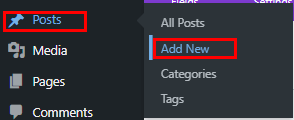
Ensuite, cliquez sur l'icône Ajouter un bloc (+) et recherchez le bloc Everest Forms . Ensuite, ajoutez-le à la page en cliquant dessus.
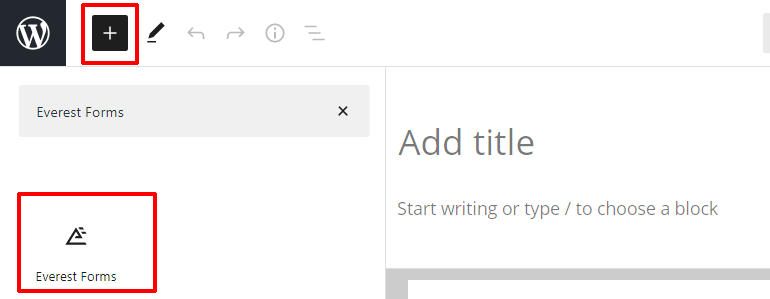
Une fois que vous avez terminé, sélectionnez votre formulaire de paiement WordPress iDEAL dans le menu déroulant.
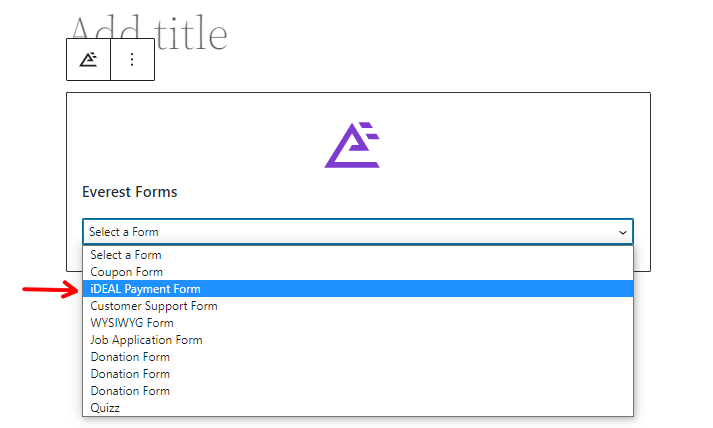
Enfin, vous pouvez cliquer sur le bouton Publier en haut si vous aimez l'apparence de votre formulaire. Et voilà, votre formulaire de paiement a été publié avec succès pour que vos visiteurs le remplissent.
Enveloppez-le !
C'est un résumé de notre guide sur la façon d'accepter les paiements iDEAL avec les formulaires WordPress. Accepter les paiements iDEAL dans vos formulaires WordPress peut aider à convaincre vos clients néerlandais d'effectuer un paiement sur place.
Et naturellement, cela vous aidera également à avancer avec le temps. Alors, pourquoi prendre du retard dans cette course ? Profitez de cette opportunité fantastique pour rendre votre entreprise mondiale. Surtout quand il y a le meilleur outil de création de formulaires comme Everest Forms.
Attendez, vous pouvez faire plus avec ce plugin glisser-déposer ! Vous pouvez ajouter un champ de code de coupon dans vos formulaires WordPress, convertir vos soumissions WordPress en PDF, et plus encore.
Vous pouvez en savoir plus sur le contenu lié à WordPress sur notre blog. Pour des tutoriels vidéo faciles, abonnez-vous à notre chaîne YouTube. Et si vous aimez notre contenu, partagez-le sur vos réseaux sociaux. Vous pouvez également nous contacter sur Twitter et Facebook.
